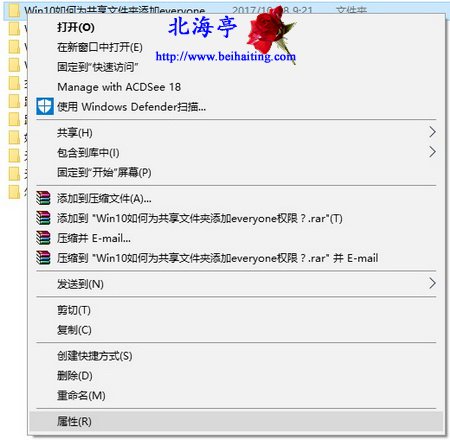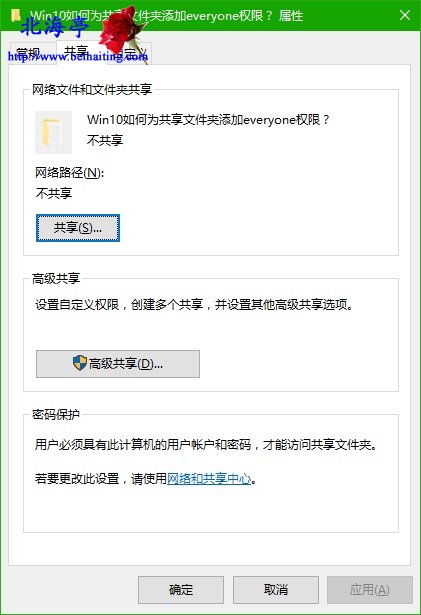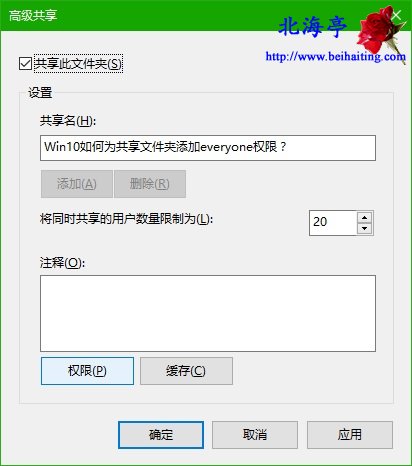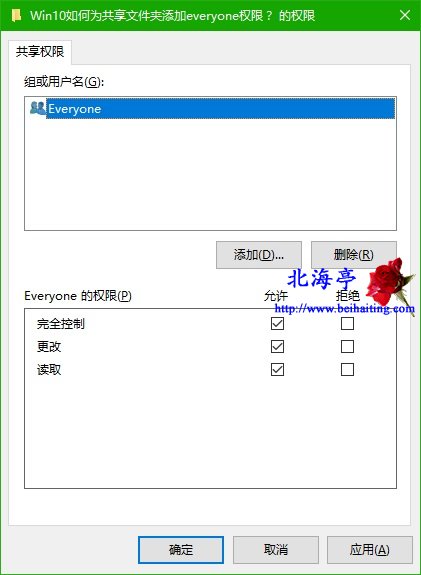|
Win10如何为共享文件夹添加everyone权限?梦里寻她千百度,蓦然回首,却在灯火阑珊处。以下操作并非网上流传传统方法,至少那个方法有点复杂,这种方法四步即可搞定,远较网上流传的方法简单,来看看比这是如何搞定,Win10为共享文件夹添加everyone权限的具体操作方法,懒人自有懒人福,我们手懒心不懒,方法还是可取的哦! 第一步、对着希望共享的文件夹,单击鼠标右键,点击菜单中的“属性”
第二步、在文件夹属性对话框,点击切换到“共享”选项卡,然后点击“高级共享”按钮
第三步、在高级共享对话框,点击勾选“共享此文件夹”,然后点击底部的“权限”
温馨提示:默认共享用户数量为20,如果共享用户大于次数目,请朋友们根据实际情况进行相关调整 第四步、在文件夹权限对话框,点击勾选“完全控制”,然后点击底部“确定”就可以了
|